| +7 (495) 229-0436 | shopadmin@itshop.ru | 119334, г. Москва, ул. Бардина, д. 4, корп. 3 |
 |
|
|
Уроки 3ds Max:Моделируем собаку из мультика вольт. Часть №1. Моделирование головы06.12.2011 17:26
Автор : Didik Wijaya Перевод : Zigiman
В это уроке вы научитесь создавать собаку , такую как в этом мультике. Вы будете поражены насколько просто создать 3D модель собаки в 3ds max. Конечно , вы создадите низкокачественную модель , но я уверен вы многое узнаете из этого урока. Вы можете использовать технику описанную в данном уроке для создания моделей собак , кого то похожего на волка, лису, или кого - нибудь с четырьмя лапами. Изображение ниже показывает то что получится в конце. 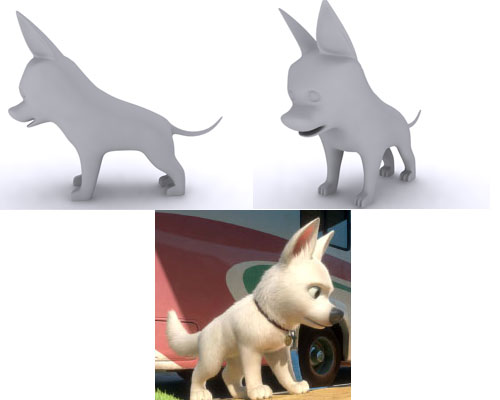 1.Для начала вам необходимо скачать отсюда архив. Там находится изображение Вольта. Вы можете использовать эту плоскость как план. Bitmap material так же включены в архив. 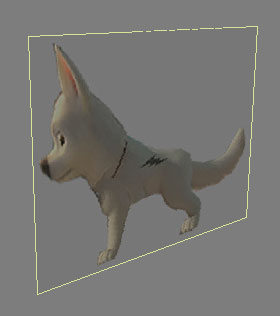 2. Начнем. 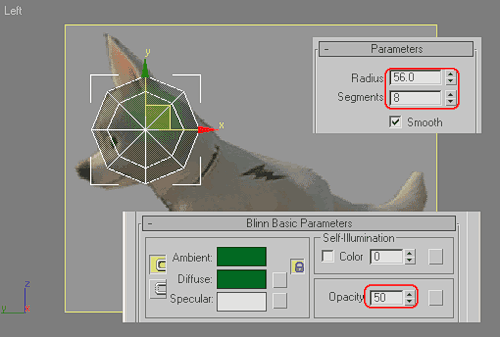 3. Сконвентируйте sphere(сферу) в Editable Poly (правый клик на сфере и выберите Convert To>Convert To Editable Poly). Переходим в закладку Modify. 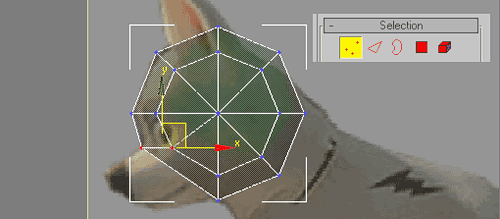 4. Выбираем Polygon. 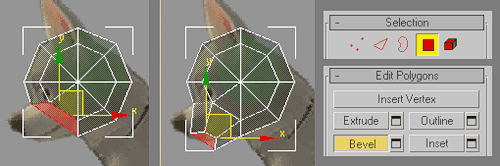 5. Передвиньте выделенные полигоны в соответствии с изображение позади . 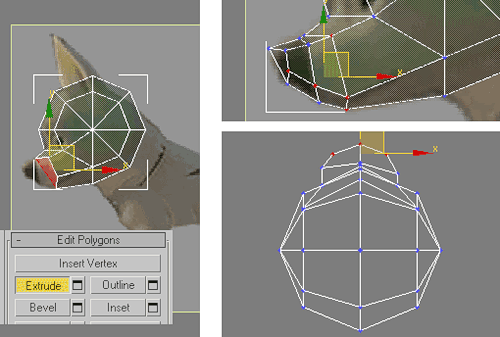 6. Изображение внизу показывает на сколько окончательный вариант головы далек . Это только основные черты. Дальше мы будем дорабатывать эту модель. 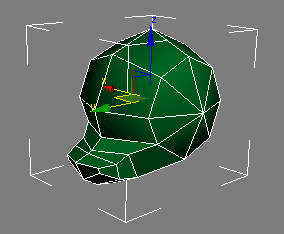 Сейчас мы будем создавать рот. 1. Выбираем Edge. 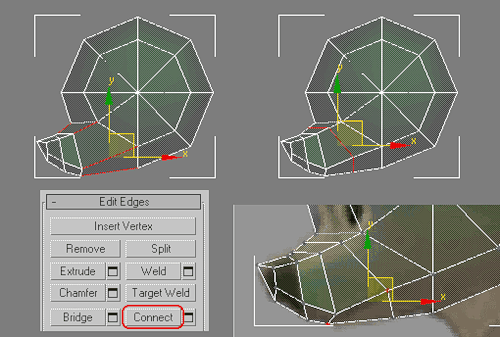 2. В видовом окне Perspective, вращаем для того что бы увидить нижнюю часть головы. Выберите два каря, как показано на картинке. В раскрывающемся списке Edit Edges нажмите кнопку Split. Эта опция разорвет связи краев. 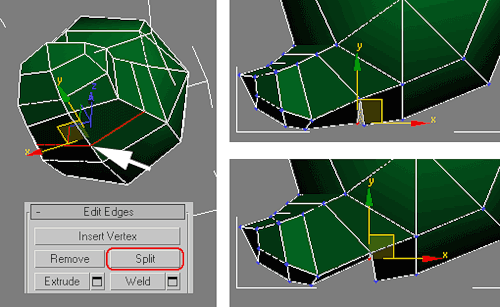 3. Нам необходимо заполнить разрыв между полигонами. 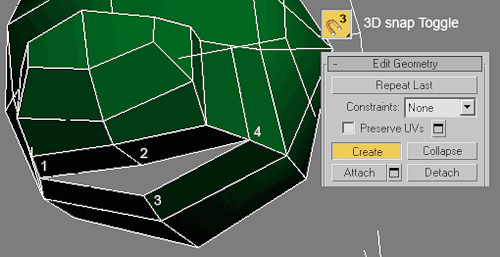 4. Выбираем Edge. 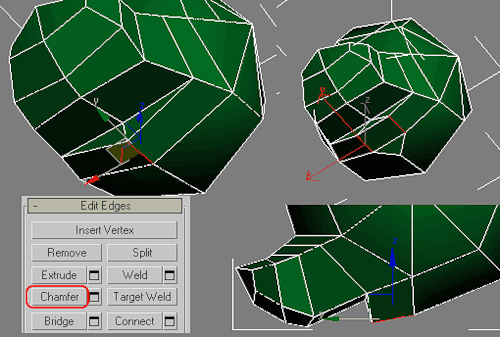 5. Затем выбираем три полигона как показано на изображении. Используйте Bevel для создания рта. 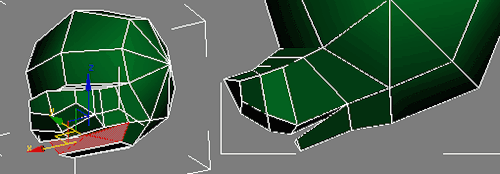 Сейчас мы будем создавать глаза и уши 1.Поскольку глаза и уши симметричны нам надо создать из только на одной стороне. 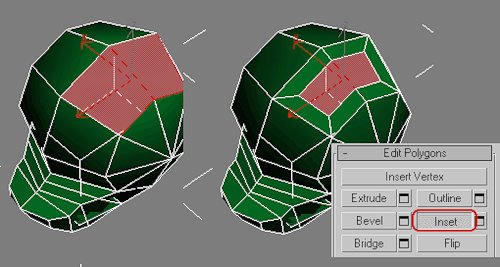 2. Включите 3D Snap Toggle. В раскрывающемся списке Edit Geometry нажмите кнопку Cut. Вырезайте из точки 1 в точку 2. Процесс вырезания может создать не нужные вершины от которых нам необходимо избавиться. Выбираем Vertex. 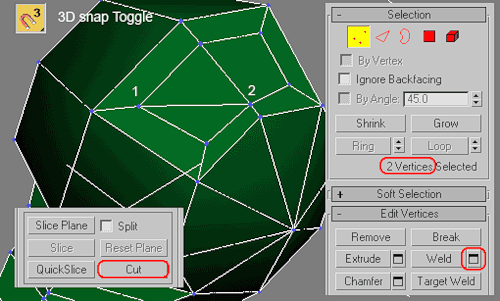 3. Выберите два полигона как показано на картинке. 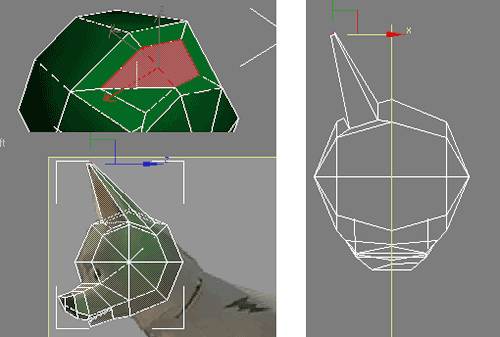 4. Выберите все вертикальные края на ухе. Используйте Connect что бы разделить их. Затем используйте Scale tool для расширения уха. 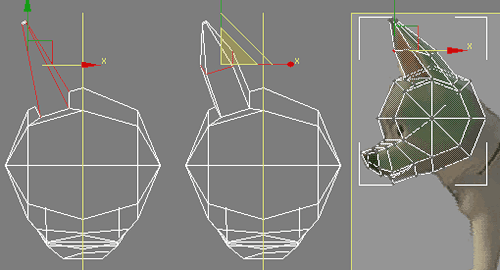 5. Выделите полигоны как показано на картинке. 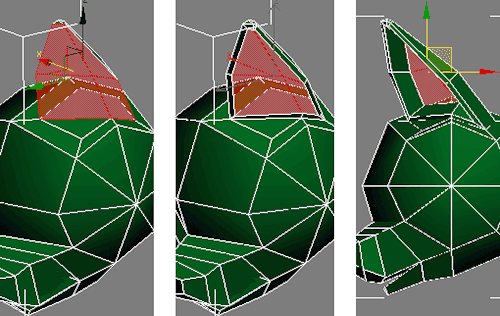 6. Следующий шаг , глаза. 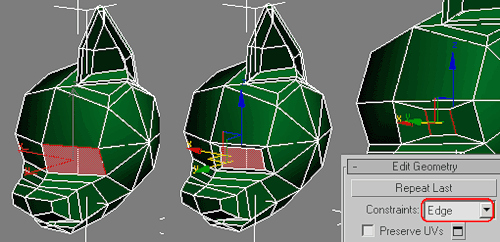 7. Выберите 4 края , как показано на изображении. В раскрывающемся списке Edit Edges нажмите кнопку Extrude Settings. 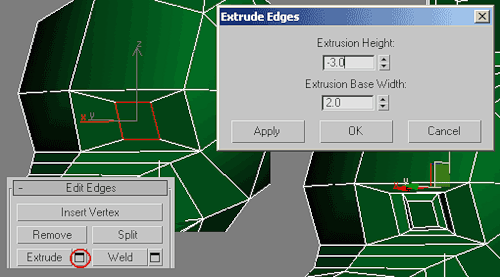 8. Последний этап а моделировании головы, отключите все посторонние выделения и примените модификатор Symmetry. Используйте Mirror Axis=Z. 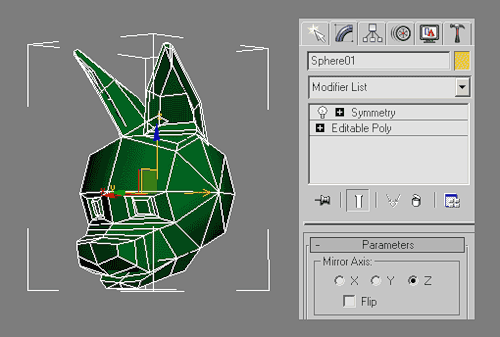 Моделирование головы завершено. Ссылки по теме |
|
||||||||||||||||||||||||||||||||||||||||||||||||||||||||||||||||||||||||||||||||||||||
| О нас |
|
Интернет-магазин ITShop.ru предлагает широкий спектр услуг информационных технологий и ПО.
На протяжении многих лет интернет-магазин предлагает товары и услуги, ориентированные на бизнес-пользователей и специалистов по информационным технологиям. Хорошие отзывы постоянных клиентов и высокий уровень специалистов позволяет получить наивысший результат при совместной работе. В нашем магазине вы можете приобрести лицензионное ПО выбрав необходимое из широкого спектра и ассортимента по самым доступным ценам. Наши менеджеры любезно помогут определиться с выбором ПО, которое необходимо именно вам. Также мы проводим учебные курсы. Мы приглашаем к сотрудничеству учебные центры, организаторов семинаров и бизнес-тренингов, преподавателей. Сфера сотрудничества - продвижение бизнес-тренингов и курсов обучения по информационным технологиям.
|
|
119334, г. Москва, ул. Бардина, д. 4, корп. 3 +7 (495) 229-0436 shopadmin@itshop.ru |
|
© ООО "Interface Ltd." Продаем программное обеспечение с 1990 года |